Ajuda do Usuário do Personal Manager
|
|
|
- José de Sá Leveck
- 6 Há anos
- Visualizações:
Transcrição
1 Ajuda do Usuário do Personal Manager Forcepoint Security v8.4.x
2 2017 Forcepoint. Forcepoint e o logotipo da FORCEPOINT são marcas comerciais da Forcepoint. Raytheon é uma marca comercial registrada da Raytheon Company. Todas as outras marcas registradas usadas neste documento pertencem às respectivas empresas. Publicado em 2017 Este documento não pode, integral ou parcialmente, ser copiado, fotocopiado, reproduzido, traduzido ou reduzido para qualquer meio eletrônico ou formato legível por máquina sem autorização prévia por escrito da Forcepoint. Todos os esforços foram dedicados para garantir a correção deste manual. Porém, a Forcepoint não apresenta garantias com relação a esta documentação, e isenta-se de quaisquer garantias implícitas de comerciabilidade e adequação a uma finalidade específica. A Forcepoint não será responsável por qualquer erro ou por danos incidentais ou consequentes em associação com fornecimento, desempenho ou uso deste manual, ou com os exemplos incluídos. As informações nesta documentação estão sujeitas a mudanças sem aviso prévio.
3 Conteúdo Tópico 1 Visão geral O que é o Personal Manager? Visão geral do Personal Manager Tópico 2 Trabalhando com Mensagens de Notificação Formato de mensagens de notificação Ações de mensagem de notificação Entregar Excluir Não é Spam Sempre Bloquear Sempre Permitir Tópico 3 Trabalhando com Mensagens em Quarentena Login Usando a Lista de Mensagens em Quarentena Administrando mensagens em quarentena Administrando as listas Sempre Bloquear e Sempre Permitir Adicionando uma entrada de lista Sempre Bloquear ou Sempre Permitir Removendo uma entrada de lista Sempre Bloquear ou Sempre Permitir Administrando contas de usuário Ajuda do Usuário do Personal Manager i
4 Conteúdo ii Personal Manager
5 1 Visão geral Ajuda do Usuário do Personal Manager Forcepoint Security Versão 8.4.x Bem-vindo ao Forcepoint Personal Manager! O Personal Manager é uma ferramenta que permite administrar s que foram bloqueados pelo Forcepoint Security. O software de segurança de analisa os seus s para proteger você e a sua organização contra ameaças maliciosas. Os s que acionam uma política podem ser entregues, excluídos, ou bloqueados e isolados em uma fila de mensagens, para aguardar ações adicionais. Às vezes, s bloqueados podem ser seguros para entrega. O Personal Manager notifica você sobre um bloqueado e fornece os meios para administrá-lo, permitindo a entrega do ou bloqueando a mensagem para que não chegue à sua caixa postal. O que é o Personal Manager? Ajuda do Usuário do Personal Manager Forcepoint Security Versão 8.4.x O Personal Manager realiza as seguintes atividades principais: Envia s de notificação quando uma ou mais mensagens enviadas para você foram bloqueadas. Permite que você administre os seus s bloqueados, a partir da mensagem de notificação ou na Lista de Mensagens em Quarentena. Permite que você administre suas listas Sempre Permitir e Sempre Bloquear, que permitem especificar endereços cujos s são sempre permitidos ou sempre bloqueados. Permite administrar s bloqueados para várias contas de alias de . Permite que você delegue a administração de seus s bloqueados para outra pessoa. Ajuda do Usuário do Personal Manager 1
6 Visão geral O recurso interativo Personal Manager fornece um método conveniente para administrar os s de entrada bloqueados acumulados em todas as suas contas de , e também para manter as suas listas Sempre Permitir e Sempre Bloquear. Entre outras atividades do Personal Manager, você pode: Exibir uma lista de todos os s de entrada bloqueados. Ver o conteúdo de s bloqueados. Solicitar o recebimento de um ou mais s bloqueados. Optar por excluir 1 ou mais s bloqueados. Administrar os endereços das listas Sempre Permitir e Sempre Bloquear. Exibir a Ajuda online do usuário do Personal Manager Encaminhar 1 ou mais s bloqueados para outro destinatário. Designar outra pessoa para administrar seus s bloqueados. Sua capacidade para executar algumas dessas ações pode depender das permissões concedidas pelo seu administrador do Personal Manager. Por exemplo, talvez você não possa autorizar a entrega de uma mensagem em quarentena para sua caixa de entrada ou adicionar um à sua Lista Sempre Permitir. Contate o seu administrador para mais informações sobre essas permissões. Visão geral do Personal Manager Ajuda do Usuário do Personal Manager Forcepoint Security Versão 8.4.x A Ajuda online do Personal Manager abrange os seguintes tópicos: Mensagens de de notificação, incluindo seu formato e opções disponíveis para administrar s bloqueados (consulte Trabalhando com Mensagens de Notificação, página 5) A Lista de Mensagens em Quarentena, incluindo uma descrição dos componentes da lista e possíveis ações para mensagens (consulte Usando a Lista de Mensagens em Quarentena, página 10) As listas Sempre Bloquear e Sempre Permitir, incluindo como adicionar e remover endereços de das listas (consulte Administrando as listas Sempre Bloquear e Sempre Permitir, página 14) Administração de contas de usuário, incluindo opções de delegação de administração de contas (consulte Administrando contas de usuário, página 15) 2 Personal Manager
7 Visão geral O botão Ajuda no banner do Personal Manager tem duas opções para exibir informações detalhadas sobre como usar o produto. Importante As configurações padrão do Microsoft Internet Explorer podem bloquear a operação do sistema de Ajuda. Se um alerta de segurança aparecer, selecione Permitir Conteúdo Bloqueado para exibir a Ajuda. Se os padrões de segurança de sua empresa permitirem, você pode desativar permanentemente a mensagem de aviso na guia Avançadas da interface Ferramentas > Opções de Internet. (Marque Permitir que conteúdo ativo seja executado em arquivos em Meu Computador nas opções de Segurança.) Explicar Esta Página abre o sistema de Ajuda no tópico que descreve a página do Personal Manager que está aberta atualmente e fornece quaisquer procedimentos necessários para operação. Selecione Conteúdo da Ajuda para abrir o sistema completo de Ajuda integrado ao Personal Manager. Para localizar um tópico da Ajuda no visualizador da Ajuda, selecione uma das seguintes guias: Conteúdo Clique em um ícone de livro para expandir o livro. Clique em uma entrada do índice para exibir o tópico correspondente. Pesquisar Digite uma palavra-chave ou expressão para pesquisa e clique em Ir. Clique em uma entrada na lista de resultados para exibir o tópico correspondente. Sobre o Personal Manager exibe informações sobre a versão do produto. Ajuda do Usuário do Personal Manager 3
8 Visão geral 4 Personal Manager
9 2 Trabalhando com Mensagens de Notificação Ajuda do Usuário do Personal Manager Forcepoint Security Versão 8.4.x Em intervalos periódicos, o Personal Manager envia uma mensagem de de notificação listando os novos s bloqueados. O intervalo de notificação é definido pelo seu administrador do Personal Manager. Para revisar os s bloqueados, abra a mensagem de notificação. Esta mensagem contém um resumo de mensagens bloqueadas desde a sua última notificação, até o número máximo especificado pelo seu administrador. Você pode executar algumas operações em seus s bloqueados diretamente a partir da mensagem de notificação. A mensagem de notificação também inclui um link para a ferramenta Personal Manager, onde operações adicionais estão disponíveis. Consulte Trabalhando com Mensagens em Quarentena, página 9, para obter mais informações. Formato de mensagens de notificação Uma mensagem de notificação do Personal Manager contém uma tabela com as seguintes colunas de informações sobre o bloqueado: Endereço de do remetente. Apenas os primeiros 25 caracteres do endereço de são exibidos. Assunto da mensagem. Clique no link para abrir a tela Detalhes da Mensagem. Data/hora do recebimento da mensagem Ações possíveis para s bloqueados, incluindo Entregar, Excluir, Não é Spam, Sempre Bloquear e Sempre Permitir. As opções disponíveis dependem das permissões definidas pelo seu administrador do Personal Manager. Ajuda do Usuário do Personal Manager 5
10 Trabalhando com Mensagens de Notificação Ações de mensagem de notificação A coluna Ações de mensagem de notificação inclui operações que podem ser executadas em uma mensagem selecionada. As atividades que você pode executar na mensagem dependem de como o seu administrador configurou sua mensagem de notificação. Você pode executar as seguintes operações do Personal Manager em s bloqueados diretamente da mensagem de notificação: Entregar Excluir Não é Spam Sempre Bloquear Sempre Permitir Obs.: Seu administrador pode não lhe conceder permissão para executar uma ou mais dessas ações. Qualquer ação que você não tem permissão para executar não está disponível na notificação. Contate o seu administrador do Personal Manager para mais informações sobre o seu nível de permissões. Entregar Excluir Não é Spam Se você considerar que uma mensagem é segura para entrega, clique em Entregar para a mensagem. A mensagem é liberada da fila de quarentena. Dependendo de como o seu administrador do Personal Manager configurou suas opções de entrega de mensagens em quarentena, o pode ser: Entregue diretamente à sua caixa de entrada, ou Devolvida para processamento de mensagens, para análise por todos os filtros subsequentes. A mensagem pode não ser entregue se acionar outro filtro e for rejeitada ou colocada em quarentena. Se você concluiu que uma mensagem provavelmente é spam, selecione a mensagem e clique em Excluir para remover a mensagem de sua fila de mensagens bloqueadas. Se você deseja reportar que uma mensagem não deve ser classificada como spam, selecione a mensagem e clique em Não é Spam. A mensagem é encaminhada à Forcepoint para possível reclassificação e é entregue em sua caixa de entrada. 6 Personal Manager
11 Trabalhando com Mensagens de Notificação Sempre Bloquear Se você deseja que todas as entregas futuras de um endereço de específico sejam bloqueadas, selecione a mensagem e clique em Sempre Bloquear para adicionar o endereço de . Sempre Permitir Se você deseja que a entrega de s de um endereço específico seja permitida em todas as ocasiões, selecione a mensagem e clique em Sempre Permitir para adicionar o endereço de à lista. Ajuda do Usuário do Personal Manager 7
12 Trabalhando com Mensagens de Notificação 8 Personal Manager
13 3 Trabalhando com Mensagens em Quarentena Ajuda do Usuário do Personal Manager Forcepoint Security Versão 8.4.x O Personal Manager inclui 4 telas principais, em que você pode administrar sua conta. A página Mensagens em Quarentena lista todas as mensagens bloqueadas para sua conta. Você pode processar os s bloqueados usando as diversas operações de tela nesta página. Se tiver autorização, também pode administrar as listas pessoais Sempre Bloquear e Sempre Permitir. Os s de um endereço na Lista Sempre Bloquear não são entregues em sua caixa de entrada. Os s de um endereço na Lista Sempre Permitir contornam a filtragem de spam, a análise de URLs e a análise de s em lote comercial. Quando um endereço de aparece nas duas listas, Sempre Bloquear e Sempre Permitir, a Lista Sempre Permitir tem precedência. A página Acesso a Contas de Usuário permite delegar a administração de seus s bloqueados para outra pessoa. Selecione o idioma para exibição do Personal Manager na lista suspensa Idioma. O fuso horário para seu appliance Personal Manager aparece à esquerda da lista suspensa Idioma. Login Ajuda do Usuário do Personal Manager Forcepoint Security Versão 8.4.x Para fazer login no Personal Manager, clique no link na parte inferior de seu de notificação. É necessário autenticação. Se você marcou a página do Personal Manager, abra o navegador e selecione o link na lista de Favoritos. Fazer login usando o seu endereço de . Ajuda do Usuário do Personal Manager 9
14 Trabalhando com Mensagens em Quarentena Usando a Lista de Mensagens em Quarentena Ajuda do Usuário do Personal Manager Forcepoint Security Versão 8.4.x A Lista de Mensagens em Quarentena contém todas as mensagens que foram bloqueadas para entrega em sua caixa de entrada, incluindo todos os s enviados para quaisquer contas de alias que você tenha. As mensagens são classificadas pela data de recebimento, começando com o mais recente. Se você tem autorização para administrar a conta de de outro usuário, a lista suspensa Exibir conta de usuário inclui sua conta de primária e quaisquer contas para as quais recebeu acesso delegado. Selecione a conta de que deseja exibir e administrar nesta lista. As mensagens bloqueadas de suas contas de alias são exibidas quando você seleciona sua conta de primária. A lista suspensa não aparece se você não tem autorização para administrar a conta de outro usuário. Além da data/hora de recebimento, as informações das mensagens na lista incluem o endereço de do remetente, o assunto e o tamanho da mensagem, e o tipo de mensagem (vírus, spam, exceção, lote comercial, lote comercial de exceção, phishing, forjado, análise de URLs, detecção de malware avançado, anexo de , erro de criptografia ou erro de descriptografia). As informações da mensagem também incluem 1 dos seguintes motivos por que uma mensagem fica em quarentena: Filtro antivírus Serviço híbrido de Filtro de análise de URLs (incluindo a categoria de URLs que acionou o filtro) Validação de tag de endereço retornada Ferramenta antispam de impressão digital Ferramenta antispam LexiRules Ferramenta antispam de heurística Filtro de em lote comercial Filtro de conteúdo personalizado Lista de Bloqueio (entrada de lista Sempre Bloquear do Personal Manager) Recurso de arquivo (Configurações > Entrada/Saída > Controle de Mensagens) Prevenção contra perda de dados Exceção (exceção de mensagem) Detecção de Malware Avançado Ferramenta de filtro para s forjados: Comparação de endereço do remetente Nome da condição de análise de autenticação do remetente Análise de ID do remetente Filtro de anexos de 10 Personal Manager
15 Trabalhando com Mensagens em Quarentena Use os campos Exibir de/até no alto da página para especificar o intervalo de data/hora para as entradas de registro que você quer ver. O calendário inclui as seguintes opções: Altere o mês e o ano usando as setas de voltar e avançar ao redor do mês e do ano no alto do calendário. Defina o calendário com a data atual, clicando na data no canto inferior esquerdo do calendário. Clique em Hoje para definir o calendário com a data de hoje. Clique em Limpar para limpar a seleção de calendário de data/hora atual. Defina o intervalo de tempo em horas e minutos nos campos de entrada à direita do calendário. Você pode configurar quantas mensagens aparecem em uma página, alterando o valor na lista suspensa Exibir na área superior direita da tela. Para saber quais mensagens já abriu, clique em Lido no campo Selecionar. A caixa de seleção ao lado de qualquer mensagem que você abriu anteriormente é marcada. De forma semelhante, se você deseja saber quais mensagens ainda não abriu, clique em Não Lido para marcar as caixas de seleção ao lado dessas mensagens. Selecione uma mensagem individual, marcando a caixa de seleção ao lado da mensagem. Selecione todas as mensagens na lista, marcando a caixa de seleção na área de título de coluna da tabela da extrema esquerda. Uma função Pesquisar permite fazer uma pesquisa por palavras-chave em toda a sua lista de mensagens. Você também pode pesquisar remetentes ou assuntos de s. As ações selecionadas para mensagens disponíveis na página Lista de Mensagens em Quarentena podem incluir: Ação Entregar Excluir Não é Spam Descrição Libere a mensagem da fila de quarentena. Dependendo de como o seu administrador do Personal Manager configurou suas opções de entrega de mensagens em quarentena, a mensagem pode ser: Entregue diretamente à sua caixa de entrada, ou Devolvida para processamento de mensagens, para análise por todos os filtros subsequentes. A mensagem pode não ser entregue se acionar outro filtro e for rejeitada ou colocada em quarentena. Exclua a mensagem não entregue da Lista de Mensagens em Quarentena. Reporte que a mensagem não deve ser classificada como spam e libere para entrega em sua caixa de entrada. Esta opção só está disponível quando mensagens de spam estão selecionadas na Lista de Mensagens em Quarentena. A mensagem também é encaminhada à Forcepoint para possível reclassificação. Ajuda do Usuário do Personal Manager 11
16 Trabalhando com Mensagens em Quarentena Ação Atualizar Mais Ações: Adicionar à Lista Sempre Bloquear Adicionar à Lista Sempre Permitir Encaminhar Download Limpar todas as mensagens Descrição Atualize a lista de mensagens com as mensagens incluídas em quarentena desde que você abriu a lista. Você também pode clicar em Atualizar para preencher a página Lista de Mensagens em Quarentena com o tamanho máximo configurado. Execute esta ação se você removeu algumas mensagens da página atual (por exemplo, com operações de Entregar, Excluir ou Não é Spam) e tem mais de 1 página de mensagens em quarentena. Se esta opção estiver habilitada, adicione o endereço de do remetente à sua Lista Sempre Bloquear. Esta opção não estará disponível se o seu administrador não autorizou você a administrar sua Lista Sempre Bloquear pessoal. Se esta opção estiver habilitada, adicione o endereço de do remetente à sua Lista Sempre Permitir. Esta opção não estará disponível se o seu administrador não autorizou você a administrar sua Lista Sempre Permitir pessoal. Encaminhe as mensagens selecionadas para no mínimo um outro destinatário. Informe os destinatários, separados por ponto-e-vírgula, na caixa de diálogo Encaminhar Mensagem (até 319 caracteres). Faça download da mensagem para um local de arquivo desejado. Remova todas as mensagem da Lista de Mensagens em Quarentena. Seu administrador pode não lhe conceder permissão para executar uma ou mais dessas ações. Qualquer ação que você não tem permissão para executar não está disponível na página de Lista de Mensagens em Quarentena. Contate o seu administrador do Personal Manager para mais informações sobre o seu nível de permissões. Administrando mensagens em quarentena Ajuda do Usuário do Personal Manager Forcepoint Security Versão 8.4.x Você pode exibir uma mensagem na Lista de Mensagens em Quarentena clicando no assunto da mensagem na coluna Assunto. Isso abre a página Exibir Mensagem, com os detalhes da mensagem selecionada. Você pode clicar em Voltar para voltar à Lista de Mensagens em Quarentena em qualquer ocasião. Você também pode exibir as outras mensagens na lista, clicando em Anterior (para ver a mensagem anterior na lista) ou Avançar (para a mensagem seguinte na lista). 12 Personal Manager
17 Trabalhando com Mensagens em Quarentena Os detalhes da mensagem incluem as seguintes informações: Campo Remetente Destinatário De Para Data Política Tipo de mensagem Cabeçalho Anexo Assunto Descrição Endereço de do remetente Endereço de do destinatário Nome de usuário associado com o endereço de do remetente Nome de usuário associado com o endereço de do destinatário Data em que a mensagem é recebida Política(s) aplicada(s) à mensagem Identifica o tipo de mensagem (vírus, spam, exceção, lote comercial, lote comercial de exceção, phishing, forjado, análise de URLs, detecção de malware avançado, anexo de , erro de criptografia ou erro de descriptografia). Este campo pode estar em branco se o tipo de mensagem for indefinido. Clique em Mostrar cabeçalhos para exibir os cabeçalhos de mensagem adicionados à mensagem. Nome de arquivo de qualquer anexo da mensagem Assunto da mensagem O conteúdo da mensagem aparece abaixo destas informações de detalhes da mensagem. As ações de mensagens disponíveis na página Exibir Mensagem podem incluir as seguintes, dependendo das permissões concedidas pelo seu administrador do Personal Manager: Ação Entregar Excluir Não é Spam Descrição Libere a mensagem da fila de quarentena. A mensagem pode ser: Entregue diretamente à sua caixa de entrada, ou Devolvida para processamento de mensagens, para análise por todos os filtros subsequentes. A mensagem pode não ser entregue se acionar outro filtro e for rejeitada ou colocada em quarentena. Exclua a mensagem não entregue da Lista de Mensagens em Quarentena. Reporte que a mensagem não deve ser classificada como spam e libere para entrega em sua caixa de entrada. Esta opção só está disponível quando a mensagem exibida está em quarentena como spam. A mensagem também é encaminhada à Forcepoint para possível reclassificação. Ajuda do Usuário do Personal Manager 13
18 Trabalhando com Mensagens em Quarentena Ação Mais Ações Adicionar à Lista Sempre Bloquear Adicionar à Lista Sempre Permitir Encaminhar Download Exibir Formato de Texto Exibir Formato HTML Descrição Se esta opção estiver habilitada, adicione o endereço de do remetente à sua Lista Sempre Bloquear. Esta opção não estará disponível se o seu administrador não autorizou você a administrar sua Lista Sempre Bloquear pessoal. Se esta opção estiver habilitada, adicione o endereço de do remetente à sua Lista Sempre Permitir. Esta opção não estará disponível se o seu administrador não autorizou você a administrar sua Lista Sempre Permitir pessoal. Encaminhe as mensagens selecionadas para no mínimo um outro destinatário. Informe os destinatários, separados por ponto-e-vírgula, na caixa de diálogo Encaminhar Mensagem (até 319 caracteres). Faça download da mensagem para um local de arquivo desejado. Exiba o conteúdo da mensagem em formato de texto puro. Exiba o conteúdo da mensagem em formato HTML. Administrando as listas Sempre Bloquear e Sempre Permitir Ajuda do Usuário do Personal Manager Forcepoint Security Versão 8.4.x Se o seu administrador autorizar, você pode administrar suas listas pessoais Sempre Bloquear e Sempre Permitir. Uma mensagem de um endereço de na Lista Sempre Bloquear é considerada spam e não é entregue em sua caixa de entrada. Os s de um endereço na Lista Sempre Permitir contornam a filtragem de spam, a análise de URL e a análise de em lote comercial no caminho até a sua caixa de entrada. Os s de um endereço que aparece nas duas listas são sempre permitidos. Adicionando uma entrada de lista Sempre Bloquear ou Sempre Permitir Como foi mencionado anteriormente, você pode adicionar um endereço de à lista Sempre Bloquear ou Sempre Permitir a partir da mensagem de notificação ou da Lista de Mensagens em Quarentena. Você também pode informar o endereço diretamente na lista Sempre Bloquear ou Sempre Permitir. Use o seguinte procedimento para adicionar um endereço de diretamente na lista Sempre Bloquear ou Sempre Permitir. 1. No menu do painel esquerdo, clique na lista Sempre Bloquear ou Sempre Permitir, dependendo da lista que deseja modificar. 2. Digite o endereço desejado no campo Endereço de . Você pode usar o símbolo de asterisco (*) para indicar entradas curinga. 14 Personal Manager
19 Trabalhando com Mensagens em Quarentena 3. Clique na seta à direita do campo Endereço de para adicionar a entrada à Lista de Endereços de . Um contador indica o número de endereços na lista. 4. Clique em OK para salvar a sua lista. Você pode executar uma pesquisa por palavras-chave na lista, informando texto no campo de pesquisa Lista de Endereços de e clicando em Pesquisar. Removendo uma entrada de lista Sempre Bloquear ou Sempre Permitir Remova um endereço de da lista, selecionando-o na Lista de Endereços de e clicando em Remover. Administrando contas de usuário Ajuda do Usuário do Personal Manager Forcepoint Security Versão 8.4.x Você pode designar pelo menos 1 outra pessoa, ou agente, para acessar e administrar suas mensagens bloqueadas no Personal Manager. Use os seguintes passos para adicionar um agente delegado: 1. No menu do painel esquerdo, clique em Acesso a Contas de Usuário para abrir a página Acesso a Contas de Usuário. 2. Clique em Adicionar na caixa Endereço de da Conta para abrir a caixa de diálogo Adicionar Acesso a Contas de Usuário. 3. Informe o endereço de da pessoa que vai administrar os seus s bloqueados no campo Endereço de da conta de acesso. 4. Clique em OK. O endereço de aparece na caixa Endereço de da Conta. 5. Repita os passos 2-4 para adicionar outras contas delegadas, conforme necessário. Quando qualquer usuário listado em sua lista Endereço de da Conta fizer login no Personal Manager, sua conta de aparecerá na Lista de Mensagens em Quarentena, em Exibir conta de usuário. Para administrar os seus s bloqueados, o seu delegado seleciona a sua conta nesta lista para exibir sua Lista de Mensagens em Quarentena. Importante Esta função de conta de usuário pode não estar disponíveis para você se não foi habilitada pelo seu administrador do Personal Manager Forcepoint Ajuda do Usuário do Personal Manager 15
20 Trabalhando com Mensagens em Quarentena 16 Personal Manager
Ajuda do Usuário do Forcepoint Secure Messaging
 Ajuda do Usuário do Forcepoint Secure Messaging Bem-vindo ao Forcepoint Secure Messaging, uma ferramenta que fornece um portal seguro para transmissão e exibição de dados confidenciais e pessoais em emails.
Ajuda do Usuário do Forcepoint Secure Messaging Bem-vindo ao Forcepoint Secure Messaging, uma ferramenta que fornece um portal seguro para transmissão e exibição de dados confidenciais e pessoais em emails.
ANTISPAM. Aqui estão algumas vantagens oferecidas pelo AntiSpam
 ANTISPAM O Barracuda AntiSpam é um appliance de segurança de e-mail que gerencia e filtra todo o tráfego de e- mails de entrada e saída para proteger as organizações contra ameaças e vazamentos de dados
ANTISPAM O Barracuda AntiSpam é um appliance de segurança de e-mail que gerencia e filtra todo o tráfego de e- mails de entrada e saída para proteger as organizações contra ameaças e vazamentos de dados
MANUAL. Localizador: SGI-INFRA-
 1/25 Infraestrutura de 1. Objetivo Este documento tem por objetivo indicar e informar o conjunto de ações para o procedimento de uso do novo correio eletrônico do CEFET-MG. O novo sistema de correio eletrônico
1/25 Infraestrutura de 1. Objetivo Este documento tem por objetivo indicar e informar o conjunto de ações para o procedimento de uso do novo correio eletrônico do CEFET-MG. O novo sistema de correio eletrônico
Comunicador Interno (Mensagens Instantâneas)
 Comunicador Interno (Mensagens Instantâneas) Manual do Usuário USU Unidade de Suporte ao Usuário GINF Gerência de Informática Setembro/2010 ATENÇÃO : A Unidade de Suporte ao Usuário do CREA-SP se isenta
Comunicador Interno (Mensagens Instantâneas) Manual do Usuário USU Unidade de Suporte ao Usuário GINF Gerência de Informática Setembro/2010 ATENÇÃO : A Unidade de Suporte ao Usuário do CREA-SP se isenta
Avisos legais KYOCERA Document Solutions Inc.
 Avisos legais É proibida a reprodução total ou parcial deste guia sem a devida autorização. As informações deste guia estão sujeitas a modificações sem aviso prévio. Não nos responsabilizamos por quaisquer
Avisos legais É proibida a reprodução total ou parcial deste guia sem a devida autorização. As informações deste guia estão sujeitas a modificações sem aviso prévio. Não nos responsabilizamos por quaisquer
MANUAL. Localizador: Página: MN 016 SGI-INFRA- . Informação)
 1/24 1. Objetivo Este documento tem por objetivo indicar e informar o conjunto de ações para o procedimento de uso do novo correio eletrônico do CEFET-MG. O novo sistema de correio eletrônico tem uma interface
1/24 1. Objetivo Este documento tem por objetivo indicar e informar o conjunto de ações para o procedimento de uso do novo correio eletrônico do CEFET-MG. O novo sistema de correio eletrônico tem uma interface
Seções de aula (Seminários)
 Seções de aula (Seminários) É possível criar uma aula com seções no Turnitin, caso seções de uma aula sejam ministradas por outros professores ou por professores assistentes. Uma aula magna de nível máximo
Seções de aula (Seminários) É possível criar uma aula com seções no Turnitin, caso seções de uma aula sejam ministradas por outros professores ou por professores assistentes. Uma aula magna de nível máximo
Manual de Utilização
 Manual de Utilização Versão 1.0 Sumário 1 Funções do Emissor... 3 1.1 Aba Inicial... 4 1.2 Aba Sistema... 5 1.2.1 Mensagem Sistema... 5 1.2.2 Modo de Emissão... 6 1.2.3 Execução... 6 1.3 Aba Retornos...
Manual de Utilização Versão 1.0 Sumário 1 Funções do Emissor... 3 1.1 Aba Inicial... 4 1.2 Aba Sistema... 5 1.2.1 Mensagem Sistema... 5 1.2.2 Modo de Emissão... 6 1.2.3 Execução... 6 1.3 Aba Retornos...
Manual Gerenciador de Aprendizagem Papel Professor Versão 2.5.3
 Manual GA, Papel Professor / 37 Manual Gerenciador de Aprendizagem Papel Professor Versão 2.5.3 Manual GA, Papel Professor 2/ 37 Manual Gerenciador de Aprendizagem ACESSAR O GERENCIADOR DE APRENDIZAGEM...
Manual GA, Papel Professor / 37 Manual Gerenciador de Aprendizagem Papel Professor Versão 2.5.3 Manual GA, Papel Professor 2/ 37 Manual Gerenciador de Aprendizagem ACESSAR O GERENCIADOR DE APRENDIZAGEM...
Solução em AntiSpam em Nuvem. Filtre mais de 99,98% dos s indesejados!
 BluePex Security Mail - ANTISPAM Especificações Técnicas Mínimas Solução para antispam Fabricante A BluePex, empresa brasileira de controle e segurança da informação é a fabricante da solução em Antispam.
BluePex Security Mail - ANTISPAM Especificações Técnicas Mínimas Solução para antispam Fabricante A BluePex, empresa brasileira de controle e segurança da informação é a fabricante da solução em Antispam.
Fiery Command WorkStation
 2017 Electronics For Imaging, Inc. As informações nesta publicação estão cobertas pelos termos dos Avisos de caráter legal deste produto. 25 de novembro de 2017 Conteúdo 3 Conteúdo Visão geral da Fiery
2017 Electronics For Imaging, Inc. As informações nesta publicação estão cobertas pelos termos dos Avisos de caráter legal deste produto. 25 de novembro de 2017 Conteúdo 3 Conteúdo Visão geral da Fiery
GUIA PARA CONFIGURAÇÃO DE CORREIO ELETRÔNICO
 GUIA PARA CONFIGURAÇÃO DE CORREIO ELETRÔNICO Conteúdo MICROSOFT OUTLOOK 2007 e 2010... 3 Adicionando uma NOVA CONTA usando o Assistente... 3 Adicionando uma NOVA CONTA usando o menu Ferramentas... 8 MICROSOFT
GUIA PARA CONFIGURAÇÃO DE CORREIO ELETRÔNICO Conteúdo MICROSOFT OUTLOOK 2007 e 2010... 3 Adicionando uma NOVA CONTA usando o Assistente... 3 Adicionando uma NOVA CONTA usando o menu Ferramentas... 8 MICROSOFT
Manual Coleção Interativa Papel Professor Versão 2.5.3
 Manual Coleção Interativa Papel Professor / 33 Manual Coleção Interativa Papel Professor Versão 2.5.3 Manual Coleção Interativa Papel Professor 2/ 33 Manual Coleção Interativa ACESSAR A COLEÇÃO INTERATIVA...
Manual Coleção Interativa Papel Professor / 33 Manual Coleção Interativa Papel Professor Versão 2.5.3 Manual Coleção Interativa Papel Professor 2/ 33 Manual Coleção Interativa ACESSAR A COLEÇÃO INTERATIVA...
MANUAL OPERACIONAL ANTISPAM CLOUD
 MANUAL OPERACIONAL ANTISPAM CLOUD 1 SUMÁRIO MANUAL SOBRE A UTILIZAÇÃO DA AUDITORIA... 3 MANUAL SOBRE A INCLUSÃO DE REMETENTES NA LISTA BRANCA... 8 MANUAL SOBRE A REMOÇÃO DE REMETENTES NA LISTA BRANCA...
MANUAL OPERACIONAL ANTISPAM CLOUD 1 SUMÁRIO MANUAL SOBRE A UTILIZAÇÃO DA AUDITORIA... 3 MANUAL SOBRE A INCLUSÃO DE REMETENTES NA LISTA BRANCA... 8 MANUAL SOBRE A REMOÇÃO DE REMETENTES NA LISTA BRANCA...
Manual do Usuário Brother Meter Read Tool
 Manual do Usuário Brother Meter Read Tool BRA-POR Versão 0 Direitos autorais Copyright 2017 Brother Industries, Ltd. Todos os direitos reservados. As informações incluídas neste documento estão sujeitas
Manual do Usuário Brother Meter Read Tool BRA-POR Versão 0 Direitos autorais Copyright 2017 Brother Industries, Ltd. Todos os direitos reservados. As informações incluídas neste documento estão sujeitas
Com a OABRJ Digital você trabalha de forma colaborativa, simples e objetiva, em uma única tela.
 MANUAL A OABRJ Digital possui uma interface simples e de fácil utilização Com a OABRJ Digital você trabalha de forma colaborativa, simples e objetiva, em uma única tela. Acesso ao OAB Digital Tela Principal
MANUAL A OABRJ Digital possui uma interface simples e de fácil utilização Com a OABRJ Digital você trabalha de forma colaborativa, simples e objetiva, em uma única tela. Acesso ao OAB Digital Tela Principal
Manual de instalação do software CSIBackup Versão 1.0
 Manual de instalação do software CSIBackup Versão 1.0 1 Sumário Download do software... 3 Passos para a instalação e utilização... 3 Instalação... 3 Instalando dependências necessárias... 7 Sistema de
Manual de instalação do software CSIBackup Versão 1.0 1 Sumário Download do software... 3 Passos para a instalação e utilização... 3 Instalação... 3 Instalando dependências necessárias... 7 Sistema de
Procedimento de instalação do Oracle EBS da Mundial
 Procedimento de instalação do Oracle EBS da Mundial Caso você tenha algum problema no decorrer deste manual, por favor entre em contato conosco através do atendimento ao cliente. 1. Baixar o arquivo do
Procedimento de instalação do Oracle EBS da Mundial Caso você tenha algum problema no decorrer deste manual, por favor entre em contato conosco através do atendimento ao cliente. 1. Baixar o arquivo do
Manual de Utilização PrintScout
 Manual de Utilização PrintScout Sumário 1. Login... 3 2. Tela Home... 4 3. Meus Locais... 5 3.1 Editar Local... 6 3.2 Adicionar Equipamento... 7 3.3 Alterar Dados de um Equipamento... 7 3.4 Excluir um
Manual de Utilização PrintScout Sumário 1. Login... 3 2. Tela Home... 4 3. Meus Locais... 5 3.1 Editar Local... 6 3.2 Adicionar Equipamento... 7 3.3 Alterar Dados de um Equipamento... 7 3.4 Excluir um
Usar segmentações de dados para filtrar dados de Tabela Dinâmica
 Página 1 de 8 Excel > Analisando dados > Relatórios da Tabela Dinâmica > Usando a Tabela Dinâmica e o Assistente de Tabela Dinâmica Usar segmentações de dados para filtrar dados de Tabela Dinâmica Mostrar
Página 1 de 8 Excel > Analisando dados > Relatórios da Tabela Dinâmica > Usando a Tabela Dinâmica e o Assistente de Tabela Dinâmica Usar segmentações de dados para filtrar dados de Tabela Dinâmica Mostrar
Guia do usuário final
 Guia do usuário final As informações e o conteúdo deste documento são fornecidos apenas para fins informativos e "no estado em que se encontram, sem garantias de espécie alguma, expressas ou implícitas,
Guia do usuário final As informações e o conteúdo deste documento são fornecidos apenas para fins informativos e "no estado em que se encontram, sem garantias de espécie alguma, expressas ou implícitas,
Gerenciar catálogo de endereços. Guia do administrador
 Gerenciar catálogo de endereços Guia do administrador Novembro de 2012 www.lexmark.com Conteúdo 2 Conteúdo Visão geral... 3 Usando Gerenciar catálogo de endereços...4 Configuração do controle de acesso
Gerenciar catálogo de endereços Guia do administrador Novembro de 2012 www.lexmark.com Conteúdo 2 Conteúdo Visão geral... 3 Usando Gerenciar catálogo de endereços...4 Configuração do controle de acesso
MANUAL. ecosistemas.net.br
 MANUAL A Eco.Suite possui uma interface simples e de fácil utilização Com a Eco.Suite você trabalha de forma colaborativa, simples e objetiva, em uma única tela. Acesso ao Eco.Suite Tela Principal Após
MANUAL A Eco.Suite possui uma interface simples e de fácil utilização Com a Eco.Suite você trabalha de forma colaborativa, simples e objetiva, em uma única tela. Acesso ao Eco.Suite Tela Principal Após
Manual do Usuário Webmail SoftSul
 Manual do Usuário Webmail SoftSul 2 Índice Interface Geral do Webmail 03 Caixa de entrada 04 Opções de apresentação e filtro 05 Os e-mails nos seus estados 06 Marcar um e-mail 07 Acesso a Configurações
Manual do Usuário Webmail SoftSul 2 Índice Interface Geral do Webmail 03 Caixa de entrada 04 Opções de apresentação e filtro 05 Os e-mails nos seus estados 06 Marcar um e-mail 07 Acesso a Configurações
Sumário. 1 DKWeb Alunos Configuração de Parâmetros. Configuração de Parâmetros DKWeb Alunos 1.5. Guia de uso Revisão 10/09/2015
 1 DKWeb Alunos Configuração de Parâmetros Configuração de Parâmetros DKWeb Alunos 1.5 Guia de uso Revisão 10/09/2015 Sumário 1. Acesso aos parâmetros... 2 2. Alterar imagem de fundo... 3 3. Alterando o
1 DKWeb Alunos Configuração de Parâmetros Configuração de Parâmetros DKWeb Alunos 1.5 Guia de uso Revisão 10/09/2015 Sumário 1. Acesso aos parâmetros... 2 2. Alterar imagem de fundo... 3 3. Alterando o
Manual de Utilização
 Manual de Utilização Versão 1.0.1 Sumário 1 Funções do Emissor... 3 1.1 Aba Inicial... 4 1.2 Aba Sistema... 4 1.2.1 Mensagem Sistema... 5 1.2.2 Extras... 5 1.2.3 Contingência... 6 1.2.4 Execução... 6 1.3ContingênciaOffline...8
Manual de Utilização Versão 1.0.1 Sumário 1 Funções do Emissor... 3 1.1 Aba Inicial... 4 1.2 Aba Sistema... 4 1.2.1 Mensagem Sistema... 5 1.2.2 Extras... 5 1.2.3 Contingência... 6 1.2.4 Execução... 6 1.3ContingênciaOffline...8
1. ACESSO MENU PRINCIPAL Página Inicial Botões no Topo da Tela Campos para Exibição... 4
 Página 1 de 17 SUMÁRIO 1. ACESSO... 2 2. MENU PRINCIPAL... 3 2.1 Página Inicial... 3 2.2 Botões no Topo da Tela... 4 2.3 Campos para Exibição... 4 2.4 Página da Turma... 5 3. MENU USUÁRIO... 5 3.1 Central
Página 1 de 17 SUMÁRIO 1. ACESSO... 2 2. MENU PRINCIPAL... 3 2.1 Página Inicial... 3 2.2 Botões no Topo da Tela... 4 2.3 Campos para Exibição... 4 2.4 Página da Turma... 5 3. MENU USUÁRIO... 5 3.1 Central
Manual do Usuário. MedLink Dental
 Manual do Usuário MedLink Dental Índice 1. Acessando o Medlink Dental:... 3 2. Menu Horizontal:... 4 3. Paciente:... 5 3.1. Cadastrando o paciente:... 6 3.2. Cadastrando o Convênio do Paciente:... 7 4.
Manual do Usuário MedLink Dental Índice 1. Acessando o Medlink Dental:... 3 2. Menu Horizontal:... 4 3. Paciente:... 5 3.1. Cadastrando o paciente:... 6 3.2. Cadastrando o Convênio do Paciente:... 7 4.
Manual do Usuário. MedLink Dental
 Manual do Usuário MedLink Dental Índice 1. Acessando o Medlink Dental:... 3 2. Menu Horizontal:... 4 3. Paciente:... 5 3.1. Cadastrando o paciente:... 6 3.2. Cadastrando o Convênio do Paciente:... 7 4.
Manual do Usuário MedLink Dental Índice 1. Acessando o Medlink Dental:... 3 2. Menu Horizontal:... 4 3. Paciente:... 5 3.1. Cadastrando o paciente:... 6 3.2. Cadastrando o Convênio do Paciente:... 7 4.
MANUAL DE INSTRUÇÕES Sistema de Plantões e Faltas GEPAF versão 2.1
 MANUAL DE INSTRUÇÕES Sistema de Plantões e Faltas GEPAF versão 2.1 Sistema de Plantões e Faltas GEPAF versão 2.1 1 Sumário INFORMAÇÕES GERAIS... 3 FLUXOGRAMA EXPLICATIVO DAS FALTAS E DOS PLANTÕES... 3
MANUAL DE INSTRUÇÕES Sistema de Plantões e Faltas GEPAF versão 2.1 Sistema de Plantões e Faltas GEPAF versão 2.1 1 Sumário INFORMAÇÕES GERAIS... 3 FLUXOGRAMA EXPLICATIVO DAS FALTAS E DOS PLANTÕES... 3
Informática. Microsoft Outlook Professor Márcio Hunecke.
 Informática Microsoft Outlook 2016 Professor Márcio Hunecke www.acasadoconcurseiro.com.br Informática MICROSOFT OUTLOOK 2016 O QUE É O OUTLOOK? O Microsoft Outlook 2016 oferece excelentes ferramentas
Informática Microsoft Outlook 2016 Professor Márcio Hunecke www.acasadoconcurseiro.com.br Informática MICROSOFT OUTLOOK 2016 O QUE É O OUTLOOK? O Microsoft Outlook 2016 oferece excelentes ferramentas
Leia-me do monitor do Veritas System Recovery 16
 Leia-me do monitor do Veritas System Recovery 16 Sobre este Leia-me Recursos não mais suportados no Veritas System Recovery 16 Monitor Sobre o Veritas System Recovery 16 Monitor Requisitos do sistema Pré-requisitos
Leia-me do monitor do Veritas System Recovery 16 Sobre este Leia-me Recursos não mais suportados no Veritas System Recovery 16 Monitor Sobre o Veritas System Recovery 16 Monitor Requisitos do sistema Pré-requisitos
Manual de Utilização Autorizador Web 3.1
 Manual de Utilização Autorizador Web 3.1 Principais mudanças: A numeração da carteirinha, anteriormente 14 dígitos no formato xxxx.xx.xxxxx.xx-x, passará a ter 11 dígitos, no formato xxxx-xxxxx-xx. Para
Manual de Utilização Autorizador Web 3.1 Principais mudanças: A numeração da carteirinha, anteriormente 14 dígitos no formato xxxx.xx.xxxxx.xx-x, passará a ter 11 dígitos, no formato xxxx-xxxxx-xx. Para
Introdução a Tecnologia da Informação
 Introdução a Tecnologia da Informação Informática Básica Software de apresentação Prof. Jonatas Bastos Power Point p Faz parte do pacote Microsoft Office; p Software com muitos recursos para construção
Introdução a Tecnologia da Informação Informática Básica Software de apresentação Prof. Jonatas Bastos Power Point p Faz parte do pacote Microsoft Office; p Software com muitos recursos para construção
Informática. Microsoft Outlook Professor Márcio Hunecke.
 Informática Microsoft Outlook 2007 Professor Márcio Hunecke www.acasadoconcurseiro.com.br Informática MICROSOFT OUTLOOK O QUE É O OUTLOOK? O Microsoft Outlook 2007 oferece excelentes ferramentas de gerenciamento
Informática Microsoft Outlook 2007 Professor Márcio Hunecke www.acasadoconcurseiro.com.br Informática MICROSOFT OUTLOOK O QUE É O OUTLOOK? O Microsoft Outlook 2007 oferece excelentes ferramentas de gerenciamento
Aviso. O conteúdo deste documento é de propriedade intelectual exclusiva da GVDASA Sistemas e está sujeito a alterações sem aviso prévio.
 Aviso O conteúdo deste documento é de propriedade intelectual exclusiva da GVDASA Sistemas e está sujeito a alterações sem aviso prévio. Nenhuma parte desta publicação pode ser reproduzida nem transmitida
Aviso O conteúdo deste documento é de propriedade intelectual exclusiva da GVDASA Sistemas e está sujeito a alterações sem aviso prévio. Nenhuma parte desta publicação pode ser reproduzida nem transmitida
Laboratório Configuração do Backup e da Restauração de Dados no Windows 7 e no Vista
 Laboratório Configuração do Backup e da Restauração de Dados no Windows 7 e no Vista Introdução Neste laboratório, você fará backup de dados. E também realizará uma restauração dos dados. Equipamentos
Laboratório Configuração do Backup e da Restauração de Dados no Windows 7 e no Vista Introdução Neste laboratório, você fará backup de dados. E também realizará uma restauração dos dados. Equipamentos
Manual para atualização do portal do CNPq - versão 1.0 Popularização da Ciência
 Manual para atualização do portal do CNPq - versão 1.0 Popularização da Ciência Sumário 1. INTRODUÇÃO...3 1.1. Finalidade...3 2. METAS E RESTRIÇÕES PARA ATUALIZAÇÃO...3 2.1. Metas...3 2.2. Restrições...3
Manual para atualização do portal do CNPq - versão 1.0 Popularização da Ciência Sumário 1. INTRODUÇÃO...3 1.1. Finalidade...3 2. METAS E RESTRIÇÕES PARA ATUALIZAÇÃO...3 2.1. Metas...3 2.2. Restrições...3
O que é Sistema de Mensagem?
 O que é Sistema de Mensagem? O Sistema de Mensagens da Unopar é um serviço completo de gerenciamento interno e de uso institucional de mensagens que permite a leitura e envio das mesmas, o armazenamento
O que é Sistema de Mensagem? O Sistema de Mensagens da Unopar é um serviço completo de gerenciamento interno e de uso institucional de mensagens que permite a leitura e envio das mesmas, o armazenamento
Gerenciamento de impressão
 Gerenciamento de impressão Versão 1.1 Guia do usuário Julho de 2016 www.lexmark.com Conteúdo 2 Conteúdo Histórico de alterações... 3 Visão geral... 4 Utilização do aplicativo...5 Acesso ao aplicativo...
Gerenciamento de impressão Versão 1.1 Guia do usuário Julho de 2016 www.lexmark.com Conteúdo 2 Conteúdo Histórico de alterações... 3 Visão geral... 4 Utilização do aplicativo...5 Acesso ao aplicativo...
PROGRAMA ESPECIAL DE FORMAÇÃO PEDAGÓGICA DE PROFESSORES PARA EDUCAÇÃO PROFISSIONAL MANUAL DO AMBIENTE VIRTUAL DE APRENDIZAGEM (AVA) TUTOR
 PROGRAMA ESPECIAL DE FORMAÇÃO PEDAGÓGICA DE PROFESSORES PARA EDUCAÇÃO PROFISSIONAL 2016 MANUAL DO AMBIENTE VIRTUAL DE APRENDIZAGEM (AVA) TUTOR Neste manual você encontrará tutoriais para as ferramentas
PROGRAMA ESPECIAL DE FORMAÇÃO PEDAGÓGICA DE PROFESSORES PARA EDUCAÇÃO PROFISSIONAL 2016 MANUAL DO AMBIENTE VIRTUAL DE APRENDIZAGEM (AVA) TUTOR Neste manual você encontrará tutoriais para as ferramentas
Bem-vindo ao tópico sobre a Introdução.
 Bem-vindo ao tópico sobre a Introdução. Nesta seção, ensinaremos como usar o SAP Business One. Após esta seção, você estará apto a efetuar logon e navegar no SAP Business One. Você também poderá definir
Bem-vindo ao tópico sobre a Introdução. Nesta seção, ensinaremos como usar o SAP Business One. Após esta seção, você estará apto a efetuar logon e navegar no SAP Business One. Você também poderá definir
Guia para Administração de de Clube para Office365
 Uma organização global de voluntárias que melhoram a vida de mulheres e meninas através de programas que levam a capacitação econômica e social. SOROPTIMISTA INTERNACIONAL DAS AMÉ RICAS, INC. Guia para
Uma organização global de voluntárias que melhoram a vida de mulheres e meninas através de programas que levam a capacitação econômica e social. SOROPTIMISTA INTERNACIONAL DAS AMÉ RICAS, INC. Guia para
Guia do operador de inscrição. Sistema doavigilon Access Control Manager
 Guia do operador de inscrição Sistema doavigilon Access Control Manager 2016, Avigilon Corporation. Todos os direitos reservados. A menos que seja expressamente concedido por escrito, nenhuma licença é
Guia do operador de inscrição Sistema doavigilon Access Control Manager 2016, Avigilon Corporation. Todos os direitos reservados. A menos que seja expressamente concedido por escrito, nenhuma licença é
Configuração > Minha Equipe
 Me cadastrei. E agora? Esse tutorial o guiará para deixar o Genu com a sua cara. Nesse passo lhe ensinaremos a administrar as suas equipes em seus diferentes locais de trabalho. IMPORTANTE: Apenas usuários
Me cadastrei. E agora? Esse tutorial o guiará para deixar o Genu com a sua cara. Nesse passo lhe ensinaremos a administrar as suas equipes em seus diferentes locais de trabalho. IMPORTANTE: Apenas usuários
GUIA CONTAS DE WEBMAIL
 GUIA CONTAS DE WEBMAIL ÍNDICE ITEM Página 1 Objetivo... 3 2 Painel de Controle... 3 2.1 Administração de E-mail...4 2.2 Conta Pega-Tudo...5 2.3 Nova Conta de Correio...6 2.4 Redirecionamentos...7 2.5 Mensagem
GUIA CONTAS DE WEBMAIL ÍNDICE ITEM Página 1 Objetivo... 3 2 Painel de Controle... 3 2.1 Administração de E-mail...4 2.2 Conta Pega-Tudo...5 2.3 Nova Conta de Correio...6 2.4 Redirecionamentos...7 2.5 Mensagem
Assina Web S_Line Manual de Uso
 1. Introdução O Assina Web S_Line permite assinar digitalmente Resultados de Exames em XML que estão disponíveis na internet. É feito o download dos documentos no computador, convertidos para o formato
1. Introdução O Assina Web S_Line permite assinar digitalmente Resultados de Exames em XML que estão disponíveis na internet. É feito o download dos documentos no computador, convertidos para o formato
Procedimentos para Instalação do Sisloc (Estação de Trabalho) versão
 Procedimentos para Instalação do Sisloc (Estação de Trabalho) versão 2017.10 Sumário: 1. Informações Gerais... 3 2. Etapa 1: Instalação do Sisloc... 4 Passo a passo...4 3. Etapa 2: Configurando acesso
Procedimentos para Instalação do Sisloc (Estação de Trabalho) versão 2017.10 Sumário: 1. Informações Gerais... 3 2. Etapa 1: Instalação do Sisloc... 4 Passo a passo...4 3. Etapa 2: Configurando acesso
GUIA RÁPIDO. MDIForms. Sintel Informática Ltda. Rua Vergueiro, nº º andar Vila Mariana, São Paulo - SP CEP:
 GUIA RÁPIDO MDIForms Sintel Informática Ltda. Rua Vergueiro, nº 2016-4º andar Vila Mariana, São Paulo - SP CEP: 04102-000 www.sintel.com.br Índice 1. Objetivo...3 2. Exibição dos dados...3 2.1. Seleção
GUIA RÁPIDO MDIForms Sintel Informática Ltda. Rua Vergueiro, nº 2016-4º andar Vila Mariana, São Paulo - SP CEP: 04102-000 www.sintel.com.br Índice 1. Objetivo...3 2. Exibição dos dados...3 2.1. Seleção
Guia do Usuário do TechDirect para Relatórios do ProSupport Plus
 Guia do Usuário do TechDirect para Relatórios do ProSupport Plus Notas, avisos e advertências NOTA: Uma NOTA indica informações importantes que ajudam você a usar melhor o seu produto. AVISO: Um AVISO
Guia do Usuário do TechDirect para Relatórios do ProSupport Plus Notas, avisos e advertências NOTA: Uma NOTA indica informações importantes que ajudam você a usar melhor o seu produto. AVISO: Um AVISO
UNIVERSIDADE TECNOLOGIA FEDERAL DO PARANÁ. Owncloud SERVIÇO DE COMPARTILHAMENTO EM NUVEM. Manual
 UNIVERSIDADE TECNOLOGIA FEDERAL DO PARANÁ Owncloud SERVIÇO DE COMPARTILHAMENTO EM NUVEM Manual DIRETORIA DE GESTÃO DE TECNOLOGIA DA INFORMAÇÃO DIRGTI 2015 P á g i n a 2 15 Sumário 1. Introdução... 4 2.
UNIVERSIDADE TECNOLOGIA FEDERAL DO PARANÁ Owncloud SERVIÇO DE COMPARTILHAMENTO EM NUVEM Manual DIRETORIA DE GESTÃO DE TECNOLOGIA DA INFORMAÇÃO DIRGTI 2015 P á g i n a 2 15 Sumário 1. Introdução... 4 2.
Sistema PCMalotes Developed by: Bruno Lacerda All copyrights reserveds for Prado Chaves
 Sistema PCMalotes Developed by: Bruno Lacerda All copyrights reserveds for Prado Chaves Índice Manual PCMalote...1 Índice...2 Acesso ao Sistema...3 Cadastros...4 Empresa...4 Assessoria...5 Malotes...7
Sistema PCMalotes Developed by: Bruno Lacerda All copyrights reserveds for Prado Chaves Índice Manual PCMalote...1 Índice...2 Acesso ao Sistema...3 Cadastros...4 Empresa...4 Assessoria...5 Malotes...7
MANUAL DE UTILIZAÇÃO DO SISTEMA LUX NF-E V
 MANUAL DE UTILIZAÇÃO DO SISTEMA LUX NF-E V. 3.9.1 SUMÁRIO 1. CONFIGURAÇÕES DO SISTEMA... 3 1.1.CONFIGURAÇÃO DE PASTAS... 4 1.2 CONFIGURAÇÕES DE PROXY... 5 1.3 PROCESSOS AUTOMÁTICOS... 5 1.4 PROCESSOS AUTOMÁTICOS...
MANUAL DE UTILIZAÇÃO DO SISTEMA LUX NF-E V. 3.9.1 SUMÁRIO 1. CONFIGURAÇÕES DO SISTEMA... 3 1.1.CONFIGURAÇÃO DE PASTAS... 4 1.2 CONFIGURAÇÕES DE PROXY... 5 1.3 PROCESSOS AUTOMÁTICOS... 5 1.4 PROCESSOS AUTOMÁTICOS...
Manual Telemetria - Horímetro
 Sumário Apresentação... 2 Home... 2 Definição do Idioma... 3 Telemetria Horímetro... 4 Sensores... 5 Faixas Horímetro... 5 Configura Faixa Sensor... 14 Detalhado Período... 21 Consolidado Dia... 26 Consolidado
Sumário Apresentação... 2 Home... 2 Definição do Idioma... 3 Telemetria Horímetro... 4 Sensores... 5 Faixas Horímetro... 5 Configura Faixa Sensor... 14 Detalhado Período... 21 Consolidado Dia... 26 Consolidado
Nova. Tecnologia em Atendimento. Manual do usuário
 Nova Tecnologia em Atendimento Manual do usuário Índice Introdução Arquitetura e Requisitos de Software Tela de Login Página Principal Acesso Fácil Funções Básicas Utilizando Filtros Solicitação de Serviço
Nova Tecnologia em Atendimento Manual do usuário Índice Introdução Arquitetura e Requisitos de Software Tela de Login Página Principal Acesso Fácil Funções Básicas Utilizando Filtros Solicitação de Serviço
Quarantine. Guia do Usuário
 Email Quarantine Guia do Usuário Guia do Usuário do Email Quarantine Versão da documentação: Fase 0 Avisos legais Copyright 2016 Symantec Corporation. Todos os direitos reservados. Symantec, o logotipo
Email Quarantine Guia do Usuário Guia do Usuário do Email Quarantine Versão da documentação: Fase 0 Avisos legais Copyright 2016 Symantec Corporation. Todos os direitos reservados. Symantec, o logotipo
PRIMEIROS PASSOS. Manual do usuário. Suporte Ambra Saúde
 PRIMEIROS PASSOS Manual do usuário Resumo Este manual visa auxiliar nos primeiros passos do usuário final dentro da plataforma Ambra, de maneira que as atividades diárias e mais comuns sejam abordadas
PRIMEIROS PASSOS Manual do usuário Resumo Este manual visa auxiliar nos primeiros passos do usuário final dentro da plataforma Ambra, de maneira que as atividades diárias e mais comuns sejam abordadas
Informática. Microsoft Outlook Professor Márcio Hunecke.
 Informática Microsoft Outlook 2013 Professor Márcio Hunecke www.acasadoconcurseiro.com.br Informática MICROSOFT OUTLOOK O QUE É O OUTLOOK? O Microsoft Outlook 2013 oferece excelentes ferramentas de gerenciamento
Informática Microsoft Outlook 2013 Professor Márcio Hunecke www.acasadoconcurseiro.com.br Informática MICROSOFT OUTLOOK O QUE É O OUTLOOK? O Microsoft Outlook 2013 oferece excelentes ferramentas de gerenciamento
JLR EPC. Guia de início rápido. Índice. Brazilian Portuguese Version 2.0. Guia passo a passo Guia de telas
 JLR EPC Guia de início rápido Índice Guia passo a passo......2-7 Guia de telas........8-11 Brazilian Portuguese Version 2.0 JLR JLR EPC Guia de início rápido 1. Início do aplicativo Problemas no log-in?
JLR EPC Guia de início rápido Índice Guia passo a passo......2-7 Guia de telas........8-11 Brazilian Portuguese Version 2.0 JLR JLR EPC Guia de início rápido 1. Início do aplicativo Problemas no log-in?
Manual do Monitor Telecentro. Centro de Computação Científica e Software Livre - C3SL
 Manual do Monitor Telecentro Centro de Computação Científica e Software Livre - C3SL Sumário 0.1 Como acessar a interface de Gerenciamento?........................ 2 0.2 Ativação............................................
Manual do Monitor Telecentro Centro de Computação Científica e Software Livre - C3SL Sumário 0.1 Como acessar a interface de Gerenciamento?........................ 2 0.2 Ativação............................................
10 Hiperlinks e Mala Direta
 1 Word 2013 10 Hiperlinks e Mala Direta 10.1. Hiperlinks 10.1.1. Criar um Hiperlink 10.1.2. Criar um Hiperlink Para Outro Documento 10.1.3. Criar Ligação Dentro do Documento 10.1.4. Remover Hiperlinks
1 Word 2013 10 Hiperlinks e Mala Direta 10.1. Hiperlinks 10.1.1. Criar um Hiperlink 10.1.2. Criar um Hiperlink Para Outro Documento 10.1.3. Criar Ligação Dentro do Documento 10.1.4. Remover Hiperlinks
FAQ Perguntas Frequentes
 FAQ Perguntas Frequentes 1. COMO ACESSO A PLATAFORMA DE ENSINO?... 2 2. ESQUECI MEU LOGIN E SENHA, E AGORA?... 4 3. COMO EU ALTERO MEU PERFIL NA PLATAFORMA?... 5 4. COMO FAÇO PARA ALTERAR MINHA SENHA?...
FAQ Perguntas Frequentes 1. COMO ACESSO A PLATAFORMA DE ENSINO?... 2 2. ESQUECI MEU LOGIN E SENHA, E AGORA?... 4 3. COMO EU ALTERO MEU PERFIL NA PLATAFORMA?... 5 4. COMO FAÇO PARA ALTERAR MINHA SENHA?...
O usuário pode restringir dados a um determinado tipo, como números inteiros, números decimais ou texto, e definir limites para as entradas válidas.
 , %&!', A Validação de Dados permite que você determine condições para restringir os dados a serem digitados numa ou mais células. Dessa forma, tornando sempre válidas as informações numa planilha. O usuário
, %&!', A Validação de Dados permite que você determine condições para restringir os dados a serem digitados numa ou mais células. Dessa forma, tornando sempre válidas as informações numa planilha. O usuário
É possível acessar o Fiery Remote Scan de sua área de trabalho ou de um aplicativo compatível com o TWAIN.
 Fiery Remote Scan O Fiery Remote Scan permite gerenciar digitalizações no Servidor Fiery e na impressora a partir de um computador remoto. Você pode usar o Fiery Remote Scan para: Iniciar digitalizações
Fiery Remote Scan O Fiery Remote Scan permite gerenciar digitalizações no Servidor Fiery e na impressora a partir de um computador remoto. Você pode usar o Fiery Remote Scan para: Iniciar digitalizações
Informática. Microsoft Outlook Professor Márcio Hunecke.
 Informática Microsoft Outlook 2010 Professor Márcio Hunecke www.acasadoconcurseiro.com.br Informática MICROSOFT OUTLOOK O QUE É O OUTLOOK? O Microsoft Outlook 2010 oferece excelentes ferramentas de gerenciamento
Informática Microsoft Outlook 2010 Professor Márcio Hunecke www.acasadoconcurseiro.com.br Informática MICROSOFT OUTLOOK O QUE É O OUTLOOK? O Microsoft Outlook 2010 oferece excelentes ferramentas de gerenciamento
Atualizações de Software Guia do Usuário
 Atualizações de Software Guia do Usuário Copyright 2009 Hewlett-Packard Development Company, L.P. Windows é uma marca registrada da Microsoft Corporation nos Estados Unidos. As informações contidas neste
Atualizações de Software Guia do Usuário Copyright 2009 Hewlett-Packard Development Company, L.P. Windows é uma marca registrada da Microsoft Corporation nos Estados Unidos. As informações contidas neste
Este ambiente é utilizado em diversas instituições no mundo, sendo uma das principais plataformas educacionais online.
 Guia prático Moodle O que é Seja bem-vindo a plataforma Moodle. O Moodle é um sistema de gestão do ensino e aprendizagem, ou seja, é um aplicativo desenvolvido para ajudar o educador a criar cursos on-line,
Guia prático Moodle O que é Seja bem-vindo a plataforma Moodle. O Moodle é um sistema de gestão do ensino e aprendizagem, ou seja, é um aplicativo desenvolvido para ajudar o educador a criar cursos on-line,
Guia do usuário Meus Dados (Internacional)
 Guia do usuário Meus Dados (Internacional) Este guia do usuário descreve os procedimentos para uso dos Meus Dados, portal que oferece aos funcionários da Ashland uma área centralizada para acessar e atualizar
Guia do usuário Meus Dados (Internacional) Este guia do usuário descreve os procedimentos para uso dos Meus Dados, portal que oferece aos funcionários da Ashland uma área centralizada para acessar e atualizar
Atualizações do sistema Adendo do usuário
 Atualizações do sistema Adendo do usuário Atualizações do sistema é um serviço do servidor de impressão que mantém o software de sistema de seu servidor de impressão atualizado com as últimas atualizações
Atualizações do sistema Adendo do usuário Atualizações do sistema é um serviço do servidor de impressão que mantém o software de sistema de seu servidor de impressão atualizado com as últimas atualizações
Manual Autorizador TOTVS
 Manual Autorizador TOTVS APRESENTAÇÃO Com o objetivo de melhorar e facilitar o processo de utilização do sistema de registros e solicitações, a Unimed Pelotas/RS implantará o Autorizador, um novo sistema
Manual Autorizador TOTVS APRESENTAÇÃO Com o objetivo de melhorar e facilitar o processo de utilização do sistema de registros e solicitações, a Unimed Pelotas/RS implantará o Autorizador, um novo sistema
Manual Pedido Eletrônico Orgafarma
 Manual Pedido Eletrônico Orgafarma Versão do manual: 1.0 Data: 15/12/2017 Autor: Vitor Souza Sumário Apresentação... 3 Primeiro acesso... 3 Tela principal... 6 Inclusão de pedidos... 6 Importação de pedidos...
Manual Pedido Eletrônico Orgafarma Versão do manual: 1.0 Data: 15/12/2017 Autor: Vitor Souza Sumário Apresentação... 3 Primeiro acesso... 3 Tela principal... 6 Inclusão de pedidos... 6 Importação de pedidos...
Manual de atualização para uso do xml versão 3.10
 Manual de atualização para uso do xml versão 3.10 2 Manual do usuário C-Plus 4 0 1 INTRODUÇÃO 3 1.1 Atualização... C-Plus 3 1.2 Atualização... C-Plus NF-e 6 2 CONFIGURAÇÃO 10 2.1 CPlusNFe... 11 2.2 CPlus...
Manual de atualização para uso do xml versão 3.10 2 Manual do usuário C-Plus 4 0 1 INTRODUÇÃO 3 1.1 Atualização... C-Plus 3 1.2 Atualização... C-Plus NF-e 6 2 CONFIGURAÇÃO 10 2.1 CPlusNFe... 11 2.2 CPlus...
MANUAL DE NAVEGAÇÃO UNICURITIBA VIRTUAL PROFESSOR
 MANUAL DE NAVEGAÇÃO UNICURITIBA VIRTUAL PROFESSOR ACESSANDO O UNICURITIBA VIRTUAL Acesse o site do UNICURITIBA: http://unicuritiba.edu.br Clique no link Portal do Professor, que fica no canto superior
MANUAL DE NAVEGAÇÃO UNICURITIBA VIRTUAL PROFESSOR ACESSANDO O UNICURITIBA VIRTUAL Acesse o site do UNICURITIBA: http://unicuritiba.edu.br Clique no link Portal do Professor, que fica no canto superior
Conferencing. Novell. Conferencing 1.0. novdocx (pt-br) 6 April 2007 INICIAR O CLIENTE CONFERENCING: INICIAR SESSÃO: Julho de 2007
 Conferencing - Guia de início rápido Novell Conferencing 1.0 Julho de 2007 INTRODUÇÃO RÁPIDA www.novell.com Conferencing A conferência da Novell é implementada com o uso da tecnologia Conferencing. O termo
Conferencing - Guia de início rápido Novell Conferencing 1.0 Julho de 2007 INTRODUÇÃO RÁPIDA www.novell.com Conferencing A conferência da Novell é implementada com o uso da tecnologia Conferencing. O termo
Manual Telemetria - Odômetro
 Sumário Apresentação... 2 Home... 2 Definição do Idioma... 3 Telemetria Odômetro... 4 Componentes... 5 Faixas Odômetro... 5 Configura Faixa... 13 Detalhado Período... 22 Consolidado Dia... 25 Consolidado
Sumário Apresentação... 2 Home... 2 Definição do Idioma... 3 Telemetria Odômetro... 4 Componentes... 5 Faixas Odômetro... 5 Configura Faixa... 13 Detalhado Período... 22 Consolidado Dia... 25 Consolidado
Este Guia. Gerenciamento da caixa de lixo eletrônico. Convenções do guia. Sobre este guia. Fazer login em sua caixa de lixo eletrônico
 Convenções do guia As convenções usadas neste guia são as seguintes: Convenção Negrito Itálico Uso Convenções do guia Realça os nomes de caixas de diálogo, janelas e telas. Também realça os botões. Usado
Convenções do guia As convenções usadas neste guia são as seguintes: Convenção Negrito Itálico Uso Convenções do guia Realça os nomes de caixas de diálogo, janelas e telas. Também realça os botões. Usado
Login. Guia de Início
 Guia de Início Antes de usar o produto, leia atentamente este manual e tenha-o à mão para consultas futuras. ATÉ A EXTENSÃO MÁXIMA PERMITIDA PELA LEI APLICÁVEL: O FORNECEDOR NÃO SERÁ RESPONSÁVEL PELO RESULTADO
Guia de Início Antes de usar o produto, leia atentamente este manual e tenha-o à mão para consultas futuras. ATÉ A EXTENSÃO MÁXIMA PERMITIDA PELA LEI APLICÁVEL: O FORNECEDOR NÃO SERÁ RESPONSÁVEL PELO RESULTADO
Apostila Impress 01. Partes da Janela Principal do Impress
 1 Apostila Impress 01 Partes da Janela Principal do Impress A janela principal do Impress tem três partes: - o Painel de Slides; - Área de Trabalho; - e Painel de Tarefas. Adicionalmente, diversas barras
1 Apostila Impress 01 Partes da Janela Principal do Impress A janela principal do Impress tem três partes: - o Painel de Slides; - Área de Trabalho; - e Painel de Tarefas. Adicionalmente, diversas barras
Portal de Sistemas Integrados. Manual do Usuário. Versão: 1.0
 Portal de Sistemas Integrados Manual do Usuário Versão: 1.0 Página: 1/33 Índice 1. Apresentação... 3 2. Descrição do Sistema... 3 3. Orientações Gerais ao Usuário...4 3.1. Senhas de Acesso... 4 4. Funcionalidades
Portal de Sistemas Integrados Manual do Usuário Versão: 1.0 Página: 1/33 Índice 1. Apresentação... 3 2. Descrição do Sistema... 3 3. Orientações Gerais ao Usuário...4 3.1. Senhas de Acesso... 4 4. Funcionalidades
Xerox WorkCentre 6655 Impressora multifuncional em cores Painel de controle
 Painel de controle Os serviços disponíveis podem variar de acordo a configuração da impressora. Para obter detalhes sobre serviços e configurações, consulte o Guia do Usuário. 3 4 5 Tela de seleção por
Painel de controle Os serviços disponíveis podem variar de acordo a configuração da impressora. Para obter detalhes sobre serviços e configurações, consulte o Guia do Usuário. 3 4 5 Tela de seleção por
Portal de Cotação da FCC S.A.
 da FCC S.A. Manual do fornecedor Revisão 2 17/07/2017 Portal de Cotação da FCC S.A. Manual do fornecedor Introdução Para facilitar o processo de compras da FCC S.A. foi criado um novo portal de cotações,
da FCC S.A. Manual do fornecedor Revisão 2 17/07/2017 Portal de Cotação da FCC S.A. Manual do fornecedor Introdução Para facilitar o processo de compras da FCC S.A. foi criado um novo portal de cotações,
Como usar o SCV Sistema de Controle Vegetal do Indea-MT CADASTRO. Para cadastrar a sua empresa você deve seguir esses passos.
 Como usar o SCV Sistema de Controle Vegetal do Indea-MT CADASTRO Para cadastrar a sua empresa você deve seguir esses passos. Passo 1: Para a empresa que ainda não tem cadastro no Indea você deve acessar
Como usar o SCV Sistema de Controle Vegetal do Indea-MT CADASTRO Para cadastrar a sua empresa você deve seguir esses passos. Passo 1: Para a empresa que ainda não tem cadastro no Indea você deve acessar
Usando recursos de impressão especiais
 Usando recursos de impressão especiais Os recursos de impressão especiais incluem: Imprimindo várias páginas em uma única folha de papel. Impressão de pôsteres. Imprimindo livretos. Imprimindo em ambos
Usando recursos de impressão especiais Os recursos de impressão especiais incluem: Imprimindo várias páginas em uma única folha de papel. Impressão de pôsteres. Imprimindo livretos. Imprimindo em ambos
Painel de controle. Impressora Multifuncional em Cores Xerox WorkCentre 6655 Tecnologia Xerox ConnectKey 2.0
 Tecnologia Xerox ConnectKey.0 Painel de controle Os serviços disponíveis podem variar de acordo a configuração da impressora. Para obter detalhes sobre serviços e configurações, consulte o Guia do Usuário.
Tecnologia Xerox ConnectKey.0 Painel de controle Os serviços disponíveis podem variar de acordo a configuração da impressora. Para obter detalhes sobre serviços e configurações, consulte o Guia do Usuário.
GUIA RÁPIDO PARA PETICIONAMENTO ON LINE
 1. Antes de acessar o Sistema: 1.1 Verificar navegador instalado usar Mozilla Firefox Se não estiver, faça o download aqui: http://br.mozdev.org/ Após o download, instale o programa. 1.2 Verificar se Java
1. Antes de acessar o Sistema: 1.1 Verificar navegador instalado usar Mozilla Firefox Se não estiver, faça o download aqui: http://br.mozdev.org/ Após o download, instale o programa. 1.2 Verificar se Java
GUIA DO PROFESSOR PARA O LABORATÓRIO VISIR
 GUIA DO PROFESSOR PARA O LABORATÓRIO VISIR O laboratório on-line VISIR para experimentos eletroeletrônicos é um laboratório de acionamento e controle remoto para realizar experimentos reais Para introduzir
GUIA DO PROFESSOR PARA O LABORATÓRIO VISIR O laboratório on-line VISIR para experimentos eletroeletrônicos é um laboratório de acionamento e controle remoto para realizar experimentos reais Para introduzir
COMPARTILHAMENTO DE PASTAS DE
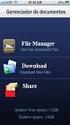 COMPARTILHAMENTO DE PASTAS DE E-MAIL A ferramenta de e-mail da plataforma Office 365 permite o compartilhamento de pastas de e-mail entre usuários. Acompanhe, neste documento, como você (usuário) pode
COMPARTILHAMENTO DE PASTAS DE E-MAIL A ferramenta de e-mail da plataforma Office 365 permite o compartilhamento de pastas de e-mail entre usuários. Acompanhe, neste documento, como você (usuário) pode
Movimento do Caixa
 Movimento do Caixa http://www.controlenanet.com.br Este manual é parte integrante do Software On-line Movimento do Caixa Concebido pela equipe técnica de ControleNaNet. http://www.controlenanet.com.br
Movimento do Caixa http://www.controlenanet.com.br Este manual é parte integrante do Software On-line Movimento do Caixa Concebido pela equipe técnica de ControleNaNet. http://www.controlenanet.com.br
Gestão Unificada de Recursos Institucionais GURI
 Documentação de Sistemas Gestão Unificada de Recursos Institucionais GURI Módulo de Processo Seletivo Acadêmico Versão 2.1.5 Última revisão: 18/12/2017 2017 Versão: 1.0 Documentação: André L. M. C. Revisão:
Documentação de Sistemas Gestão Unificada de Recursos Institucionais GURI Módulo de Processo Seletivo Acadêmico Versão 2.1.5 Última revisão: 18/12/2017 2017 Versão: 1.0 Documentação: André L. M. C. Revisão:
"Manual de Acesso ao Moodle - Discente"
 "Manual de Acesso ao Moodle - Discente" Para acessar a plataforma, acesse: http://www.fem.com.br/moodle. A página inicial da plataforma é a que segue abaixo: Para fazer o login, clique no link Acesso localizado
"Manual de Acesso ao Moodle - Discente" Para acessar a plataforma, acesse: http://www.fem.com.br/moodle. A página inicial da plataforma é a que segue abaixo: Para fazer o login, clique no link Acesso localizado
Ao selecionar o seu curso, aparecerá a página principal contendo as informações e as atividades disponíveis.
 COMO PARTICIPAR DO CURSO Ao selecionar o seu curso, aparecerá a página principal contendo as informações e as atividades disponíveis. Na parte superior da tela há uma barra de navegação que indica sua
COMO PARTICIPAR DO CURSO Ao selecionar o seu curso, aparecerá a página principal contendo as informações e as atividades disponíveis. Na parte superior da tela há uma barra de navegação que indica sua
Manual do Usuário. Versão 1.0. Página 1 de 73
 Manual do Usuário Versão 1.0 Página 1 de 73 1 Apresentação O Ondamailing é a nova plataforma do Onda para envio de campanhas de e-mail marketing de forma eficiente e intuitiva e que cumpre com os padrões
Manual do Usuário Versão 1.0 Página 1 de 73 1 Apresentação O Ondamailing é a nova plataforma do Onda para envio de campanhas de e-mail marketing de forma eficiente e intuitiva e que cumpre com os padrões
Portal Educacional Professor On line
 1. ACESSO AO SISTEMA O acesso ao sistema pode ser realizado pelos seguintes sites: http://www.iplc.g12.br/ http://www.franciscanasalcantarinas.org.br/ INFORME NOME DO USUÁRIO. INFORME A SUA SENHA DE ACESSO.
1. ACESSO AO SISTEMA O acesso ao sistema pode ser realizado pelos seguintes sites: http://www.iplc.g12.br/ http://www.franciscanasalcantarinas.org.br/ INFORME NOME DO USUÁRIO. INFORME A SUA SENHA DE ACESSO.
SALA DE COLABORAÇÃO (NOVA)
 SALA DE COLABORAÇÃO (NOVA) Objetivo: Este tópico possibilita que o usuário fornecedor visualize e crie mensagens e anexos através sala de colaboração. Possibilita também o envio de mensagens e anexos atrelados
SALA DE COLABORAÇÃO (NOVA) Objetivo: Este tópico possibilita que o usuário fornecedor visualize e crie mensagens e anexos através sala de colaboração. Possibilita também o envio de mensagens e anexos atrelados
Manual de utilização sistema Comtele SMS
 Manual de utilização sistema Comtele SMS MANUAL DE UTILIZAÇÃO DO SISTEMA SMS COMTELE Login... 3 Dashboard... 4 Envio instantâneo... 5 Requisições de envio instantâneo para contatos ou grupos.... 5 Agendamento
Manual de utilização sistema Comtele SMS MANUAL DE UTILIZAÇÃO DO SISTEMA SMS COMTELE Login... 3 Dashboard... 4 Envio instantâneo... 5 Requisições de envio instantâneo para contatos ou grupos.... 5 Agendamento
PORTAL DE COMPRAS PÚBLICAS
 PORTAL DE COMPRAS PÚBLICAS GUIA DO ADMINISTRADOR JANEIRO DE 2017 Versão 6.0 Dezembro/2016_Janeiro/2017 S U M Á R I O 1 APRESENTAÇÃO 3 2 OBSERVAÇÕES IMPORTANTES 4 3 SISTEMA 5 3.1 TELA INICIAL DO ADMINISTRADOR
PORTAL DE COMPRAS PÚBLICAS GUIA DO ADMINISTRADOR JANEIRO DE 2017 Versão 6.0 Dezembro/2016_Janeiro/2017 S U M Á R I O 1 APRESENTAÇÃO 3 2 OBSERVAÇÕES IMPORTANTES 4 3 SISTEMA 5 3.1 TELA INICIAL DO ADMINISTRADOR
STD SERVIÇO DE BACKUP EM NUVEM
 Select Soluções Manual de Instalação Windows SBackup STD SERVIÇO DE BACKUP EM NUVEM Sumário 1. REQUERIMENTOS DE HARDWARE E SOFTWARE... 3 1.1. SOFTWARE... 3 2. PRIMEIROS PASSOS... 4 3. DOWNLOAD E INSTALAÇÃO
Select Soluções Manual de Instalação Windows SBackup STD SERVIÇO DE BACKUP EM NUVEM Sumário 1. REQUERIMENTOS DE HARDWARE E SOFTWARE... 3 1.1. SOFTWARE... 3 2. PRIMEIROS PASSOS... 4 3. DOWNLOAD E INSTALAÇÃO
